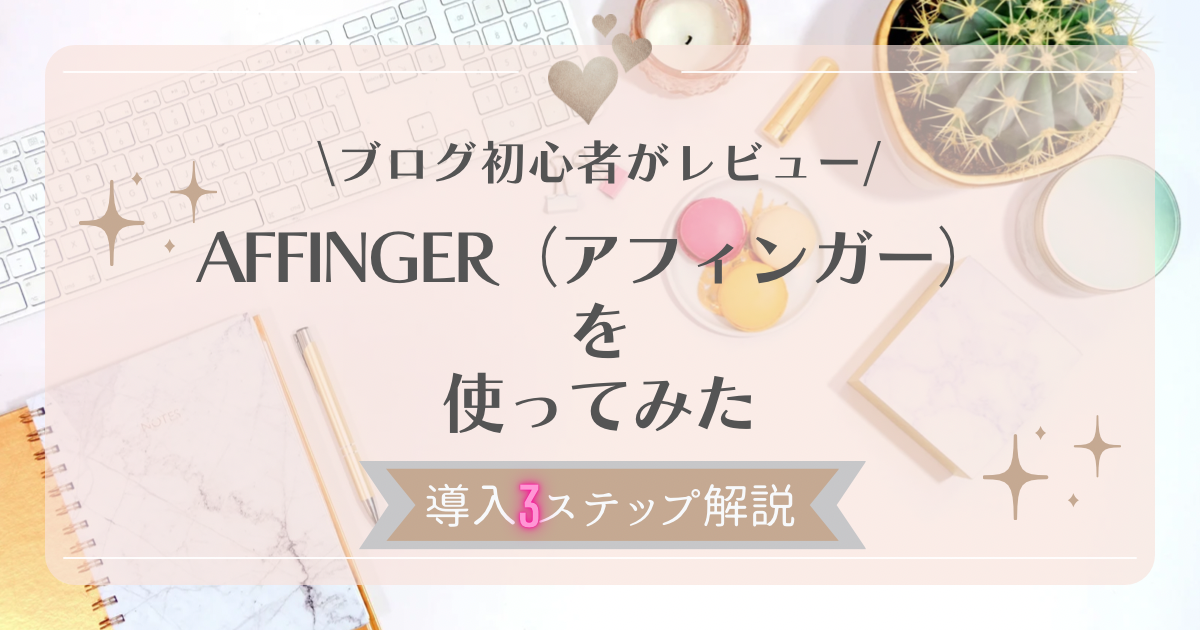有料テーマ「AFFINGER6」を使ってみた感想です!

今回はブログ初心者の方に向けて、私が実際に使っているAFFINGER6についてレビューしていきますね✨
後半では機械オンチの私でもできた、AFFINGER6の導入方法を簡単3ステップで解説します。
テーマの導入に迷っている方、AFFINGERの導入方法を知りたい方は、ぜひ最後までご覧ください❤️🔥
この記事で分かること
✏️AFFINGER6を使ってみた感想
✏️AFFINGER6のメリット・デメリット
✏️AFFINGER6の導入方法【3ステップで解説】
目次
ブログ初心者がAFFINGER6を使ってみた

ブログ初心者🔰のよんなー子。
テーマの何が違うのかサッパリ状態😇
しかし!インスタで出会った稼げているブロガーさんが使っているのを知り、迷わず「AFFINGER6」を導入💛
決め手となったのは、以下のポイントです!
❤️
- 「稼ぐ」に特化している(超超超重要❤️🔥)
- めちゃ稼いでいる有名ブロガー御用達!
- シンプル系にも可愛い系にもできるデザイン
もちろん最初は、コストをかけずに無料ブログからスタートしようと考えました。
が、調べていくと無料ブログは次のようなデメリットが・・・💀
- アフィリエイト広告に制限があり自由に貼れない → つまり稼げない。
- 企業側の都合で勝手に広告が挿入される → 読者が離脱しやすい。
- 突然アカウントが消されるリスクがある → 収入源が無くなってしまう。
- カスタマイズ性に乏しい → 初心者にはデザイン調整が難しく時間がかかる。
日記的なブログを目指していたり、HTMLを理解して自分でサイトデザインができる方は無料ブログでも良いのかな〜と思いますが、私のようにブログ初心者🔰ですと、じつはハードルの高い代物かな〜と思います!
さて、ブログ初心者の私がAFFINGERを使ってみて、個人的に思ったことは・・・

こんな感じでしょうか。
サクッと記事を書きたい方には、デザイン済みデータも配布しているので便利です。
ちなみに私、↓このキラリと光るボタンがお気に入り・・・💖
「途中から導入したら修正大変そう💦」
という点ですが、テーマはそれぞれ独自のコード設定があるので、テーマを変えると一つ一つ手動で直す必要があるのです😇
つまり最初にCocoonなどの無料テーマで始めて、慣れてから有料テーマを使おう!と思っていると、手直しに超!時間が取られるという。。。😭
結局、稼げるようになるまで遠回りしちゃうんですね・・・

AFFINGER6とは?メリット・デメリットを詳しく!
「結論、最高」なAFFINGER6の特徴、そしてメリット・デメリットをまとめてみました!
まずは特徴から。
| テーマ名 | AFFINGER6(アフィンガー) |
| 制作元 | 株式会社オンスピード |
| 価格(買い切り) | 14,800円(税込) |
| ライセンス | 複数サイト使用可能 |
| カスタマイズ性 | かなり高い |
| SEO内部対策 | かなり良い |
| 初心者向け | テンプレートがあるので困らない! |
正直、初心者で14,800円払うのって緊張しますよね笑
私も最初は「え、高っ!」って思いましたよ😅
でも、一回14,800円払えばずーっと使い続けられますし、1年で割れば40円ですし、さらに3年ならたったの13円です!
カスタマイズ性が良いと、ユーザーに好印象を与えられるほか、サイトの回遊率も上がって収益につなげやすくなりますよ。
月に7桁稼ぐブロガーさんも多いのも頷けるほど、私は導入して良かったなって思います!
AFFINGER6のデメリット2つ
・・・あえてデメリットを挙げるなら、以下の点でしょうか。
- カスタマイズ性が高くて迷う
- 14,800円という価格
カスタマイズ性が高くて迷う
そもそも、有料テーマはAFFINGERに限らず導入して終わり、というものではありません。
サイトデザインの基礎はできますが、そこから自分の好きなように調整していく必要があります。
なので、こだわりたい方は設定に多少時間が取られるかな〜と思います。

ここで「うわー調整めんどそう!むり!」と思った方、ご安心ください笑
AFFINGERはサイトデザインを施したテンプレをいくつも用意しているので、最初に気に入ったデザインパターンをダウンロードすることができます👏
デザインテンプレを使えば、ブログ初心者でも簡単にプロ並みのサイトが作れますね!
私もそうなのですが、最初から100%の完璧なサイトを目指すのではなく、始めながら修正を重ねていくのが良いかなって思います😊
14,800円という価格
先にも述べましたが、ブログのデザインテーマに14,800円は正直うーん。。。となる方が多いかもですね💦
ですが、月に7桁稼ぐブロガーさんたちが使っている実績がありますし、そもそもAFFINGERは平均的な価格設定で「高い」訳ではないのです!
有名なブログテーマの価格は以下のとおり。
| テーマ名 | 価格(税込) |
| STORK19 | 11,000円 |
| SANGO | 11,000円 |
| AFFINGER | 14,800円 |
| JIN | 14,800円 |
| THE THOR | 14,800円 |
| Diver | 17,980円 |
正直なところ、無料テーマや安いテーマからはじめることも可能ですし、そうしているブロガーさんもたくさんいますね!
でもインスタやtwitterでは、後々AFFINGERに乗り換えて、最初からAFFINGERにしておけば良かったと後悔する声も多いんです。。

次の章では、なぜAFFINGER6が多くの支持を得ているのか、初心者ほどAFFINGER6を選んだ方がいいのかをご紹介します💡
AFFINGER6のメリット3つ
AFFINGER6のメリットについて、私なりに3つ挙げてみます。
- ブログの収益化に強い
- デザインのバリエーションが豊富
- 初心者に優しい
ブログの収益化に強い
まず1つ目!やはり「稼ぐ」に特化したデザインテーマなのは大きな特徴です💖
当テーマのゴール(目標)としてブログだけではなく、「収益化」や「ブランディング」を意識した会社やお店などのサイト型でも結果が出るように意識した構造や機能が考慮されています。
また、広告の配置可能エリアが広いので、自然な感じにアフィリエイト広告が貼れますし、下記画像のように誘導ボタンやバナー作成も簡単にできちゃいます😊
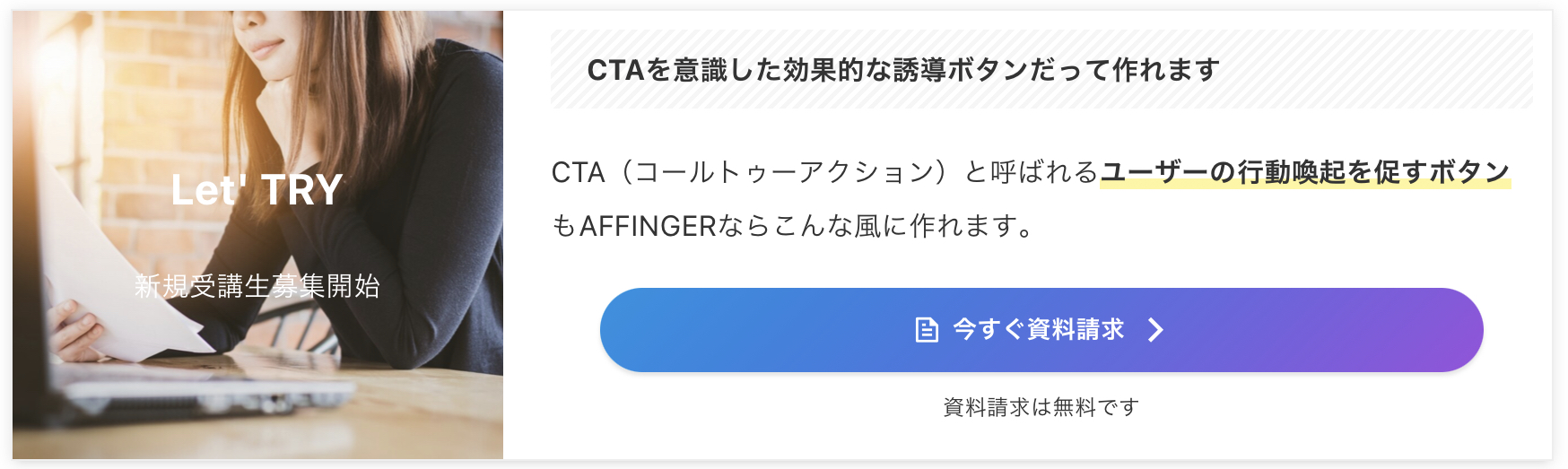
デザインのバリエーションが豊富
繰り返しになってしまいますが、AFFINGER6のメリットはデザインバリエーションの豊富さ!そしてカスタマイズ性の良さです❤️🔥
一例を挙げてみますね!
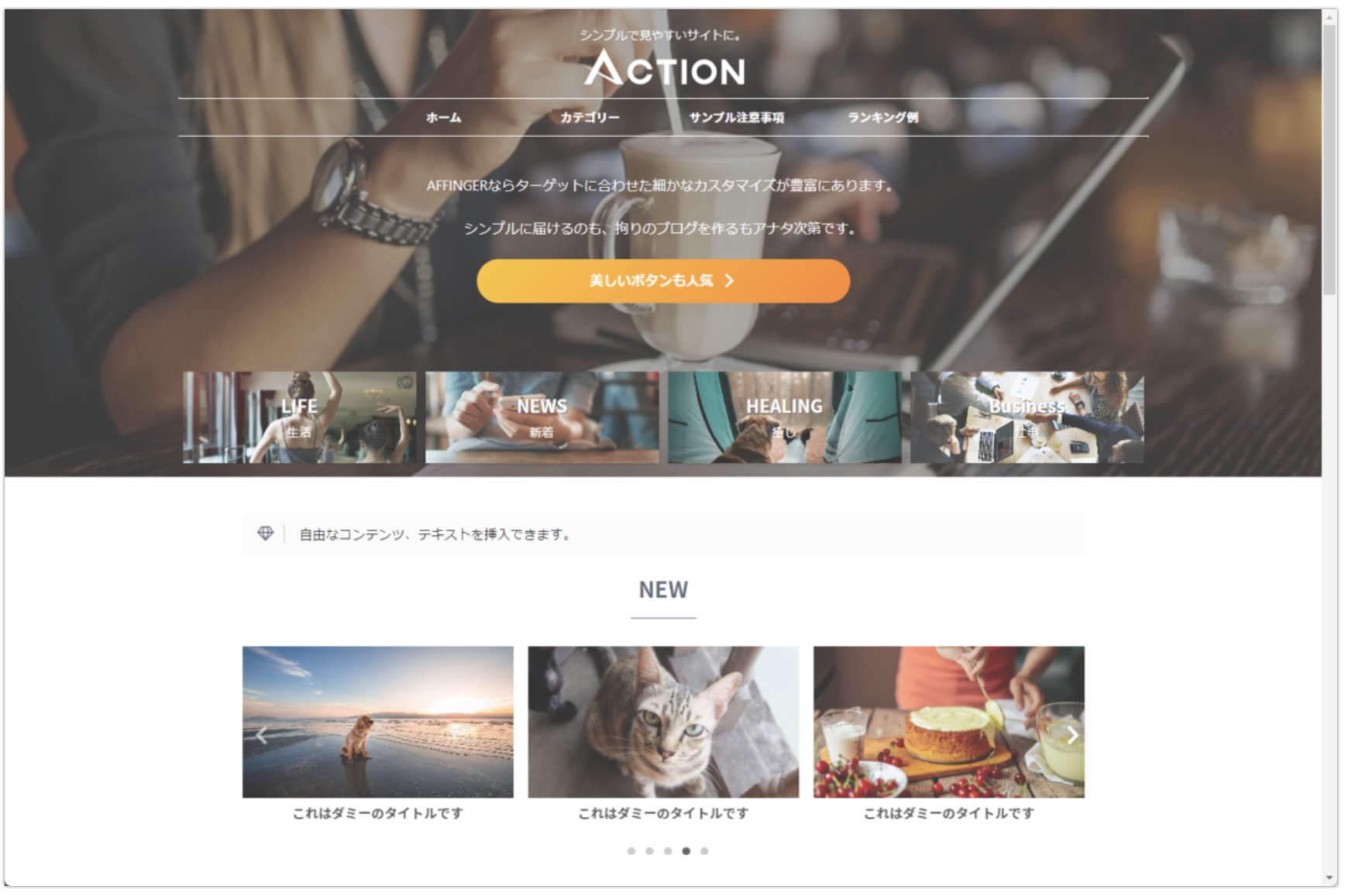
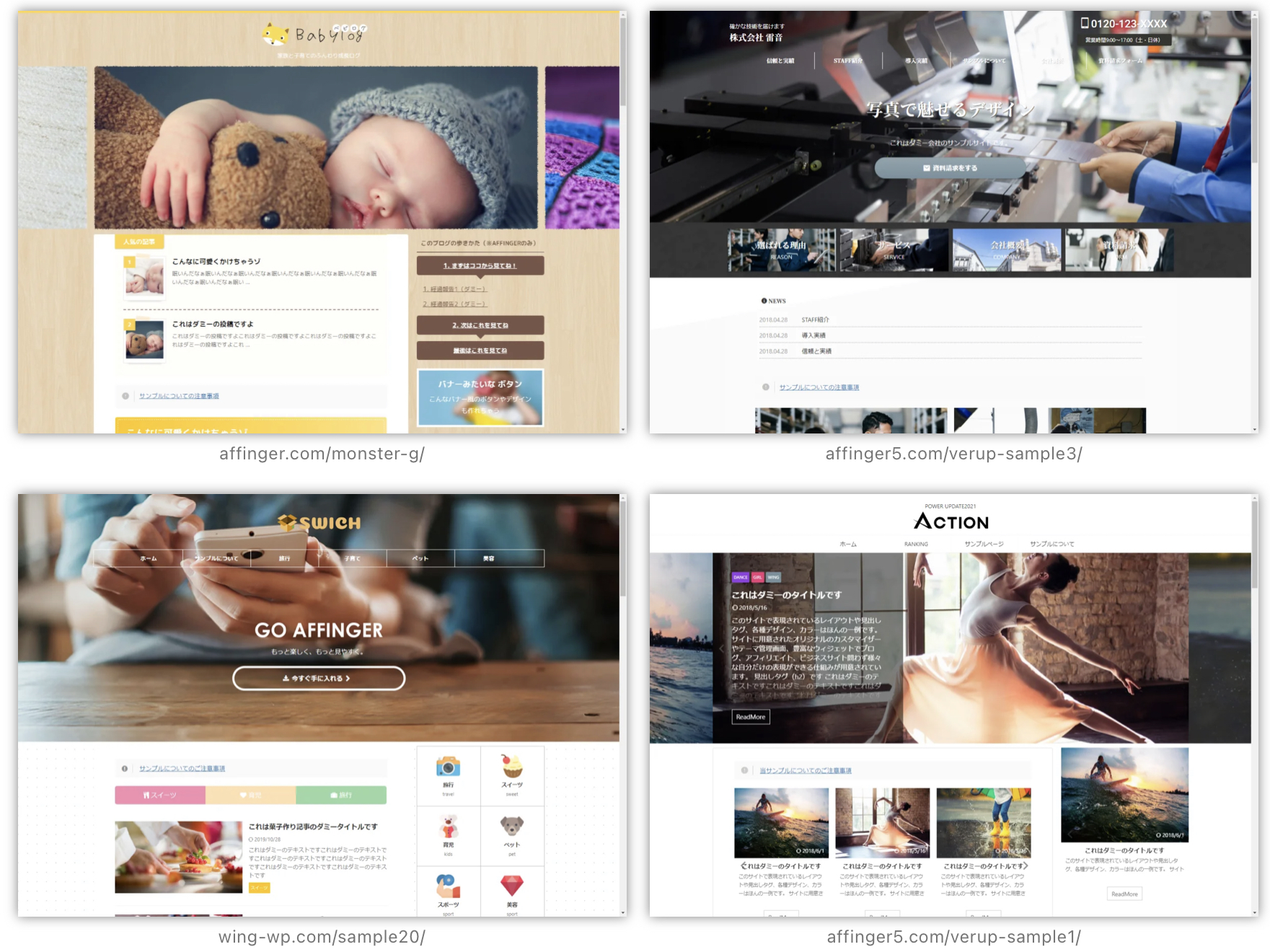
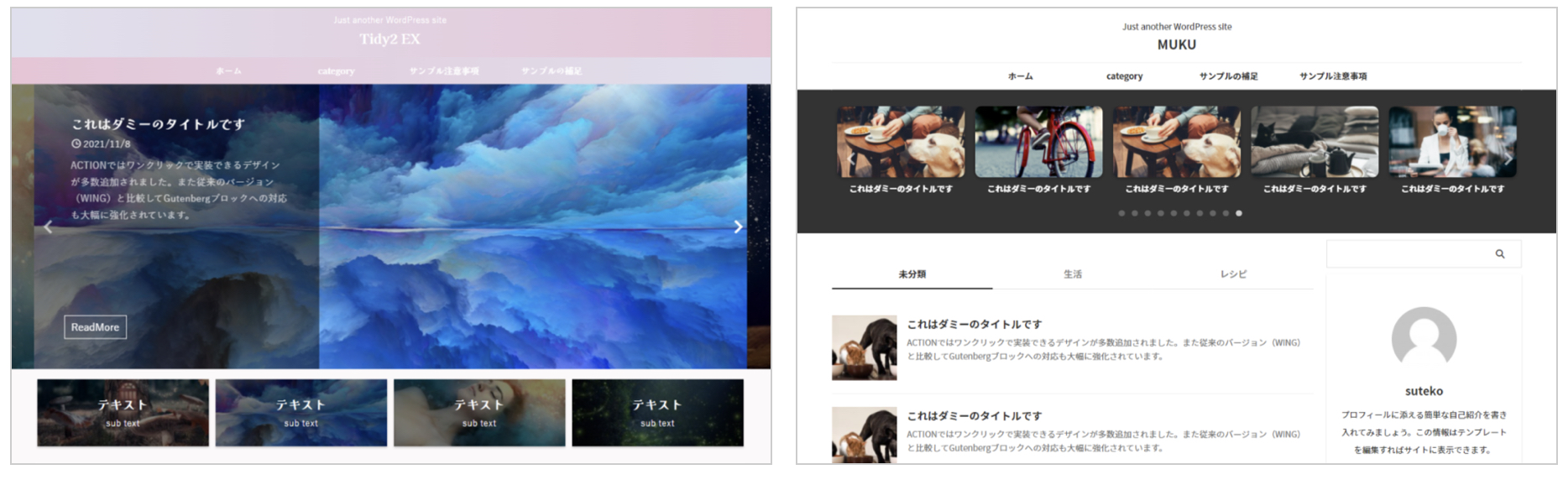
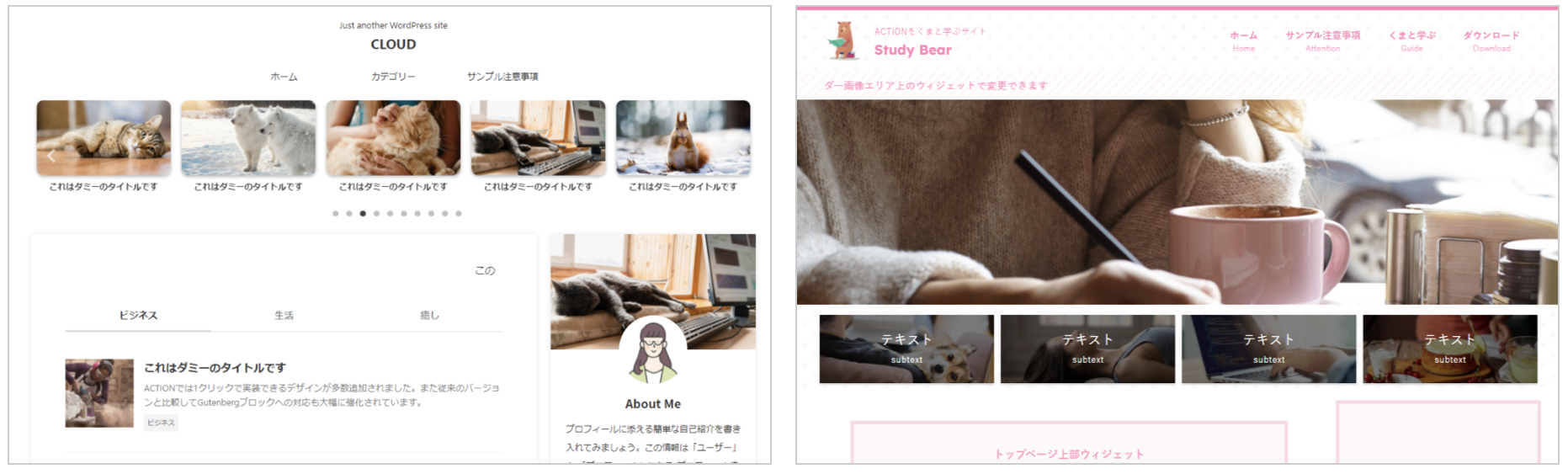
いかがでしょうか🍒
シンプルなものから可愛い系、かっこいい系まで、まるでプロが作ったサイトのように仕上げることができるんです😊
カスタマイズ性も良くて、こんな可愛い吹き出しも作れます🦊💖
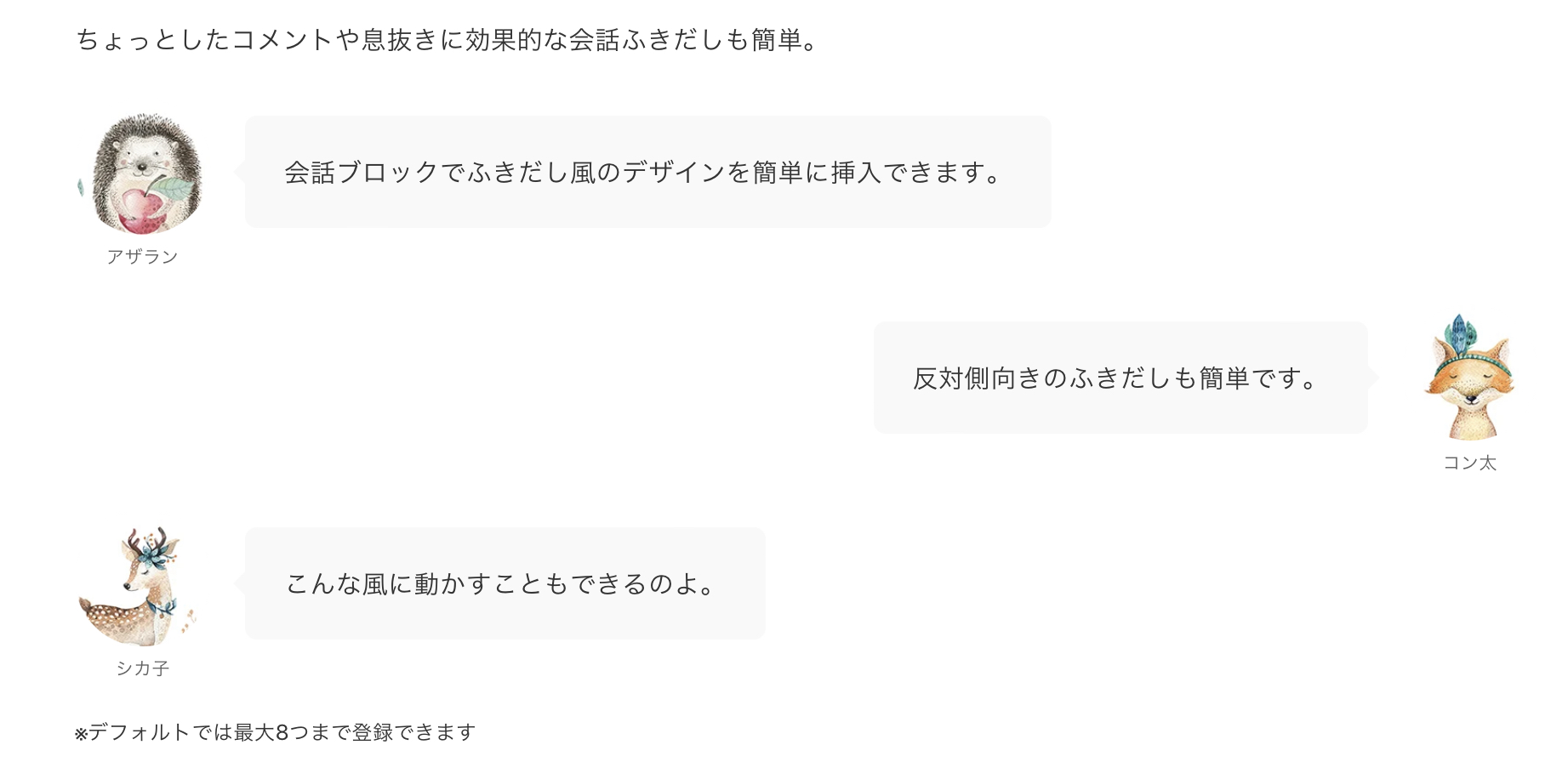
カスタムボタンも超可愛いんです😍
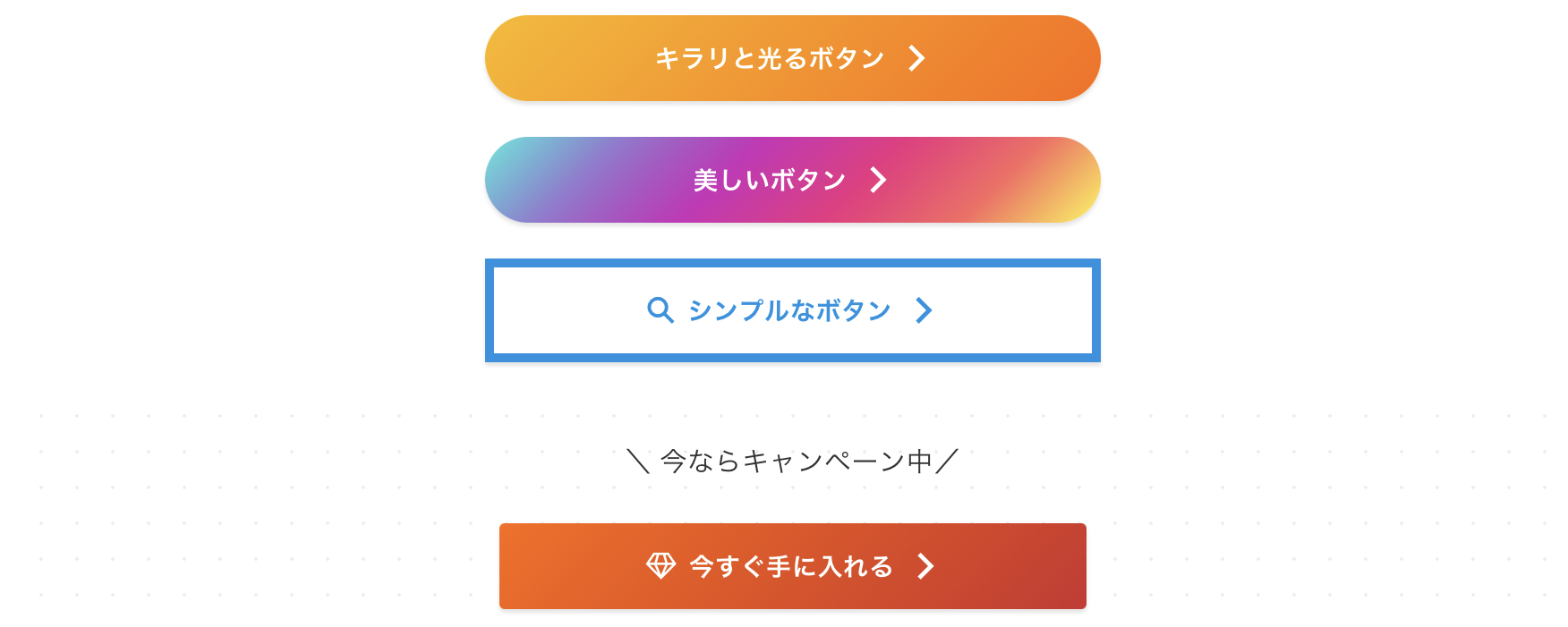
「こうしたいな」と思った通りのデザインにできるのが、AFFINGER6が選ばれる理由なんですね!
AFFINGER6は初心者に優しい
ブログ超初心者&機械オンチの私でも、AFFINGERは楽しくポチポチできています!笑
テンプレートを使えばブログ初心者でもすぐにプロ並みのサイトに近づけますし、何よりプログラミングの知識は一切必要ありません!!
管理画面が直感的で使いやすく、クリックしていくだけでデザインが完了しますよ✨
中身が超充実した購入者専用マニュアルもセットなので安心です📖

AFFINGER6の導入方法【簡単3ステップ】
ここからはAFFINGER6の導入方法を簡単3ステップでお伝えします❤️
主な流れ
- AFFINGER6を購入する
- ダウンロードする
- ワードプレスに入れる
ブログ初心者の方にも分かりやすいよう、画像付きで解説しますね☺️
ステップ①AFFINGER6を購入する
まずはAFFINGER公式サイトにアクセスします!
↓クリックすると公式サイトに飛びます🕊
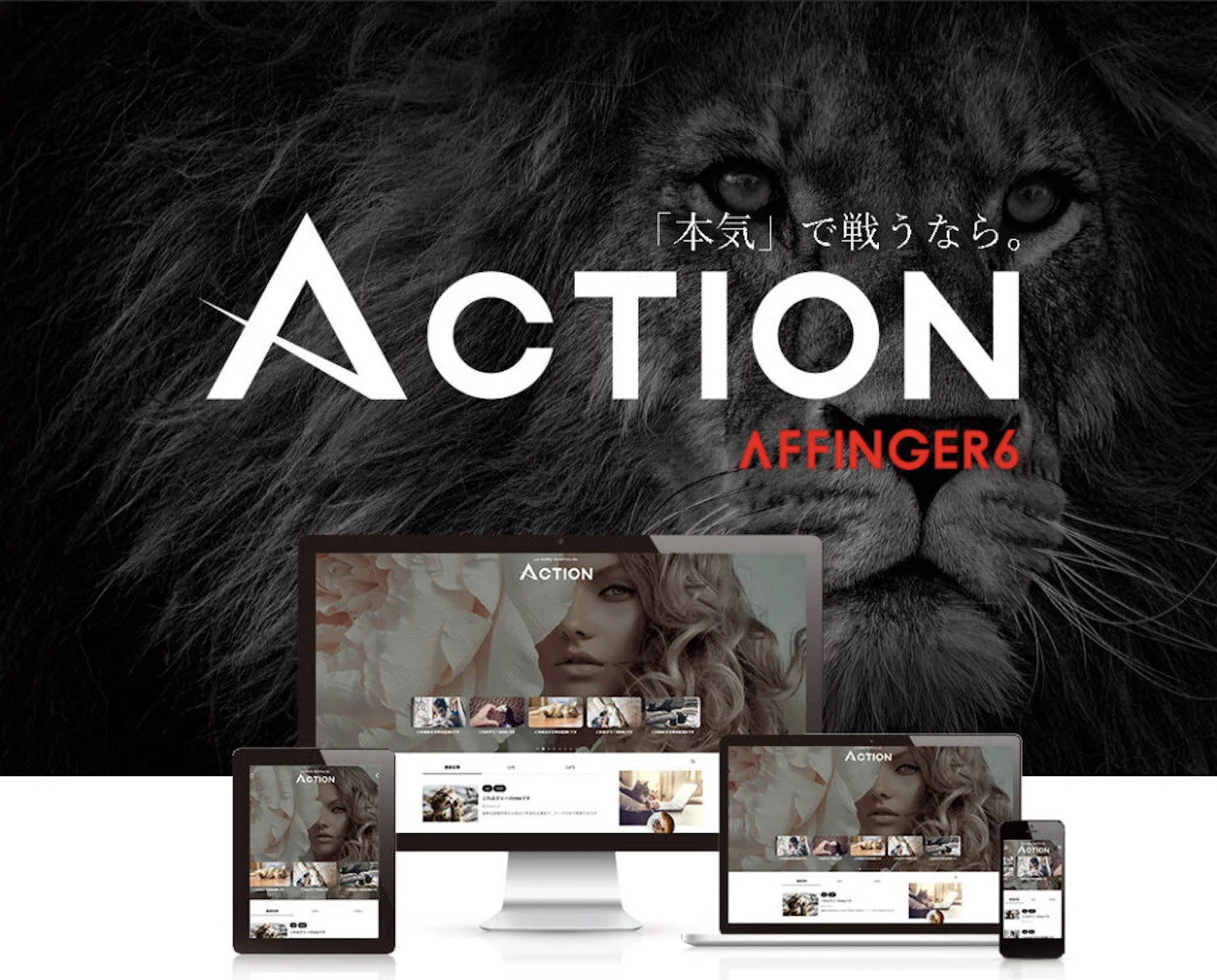
スクロールして、「今すぐ手に入れる」をクリックします。
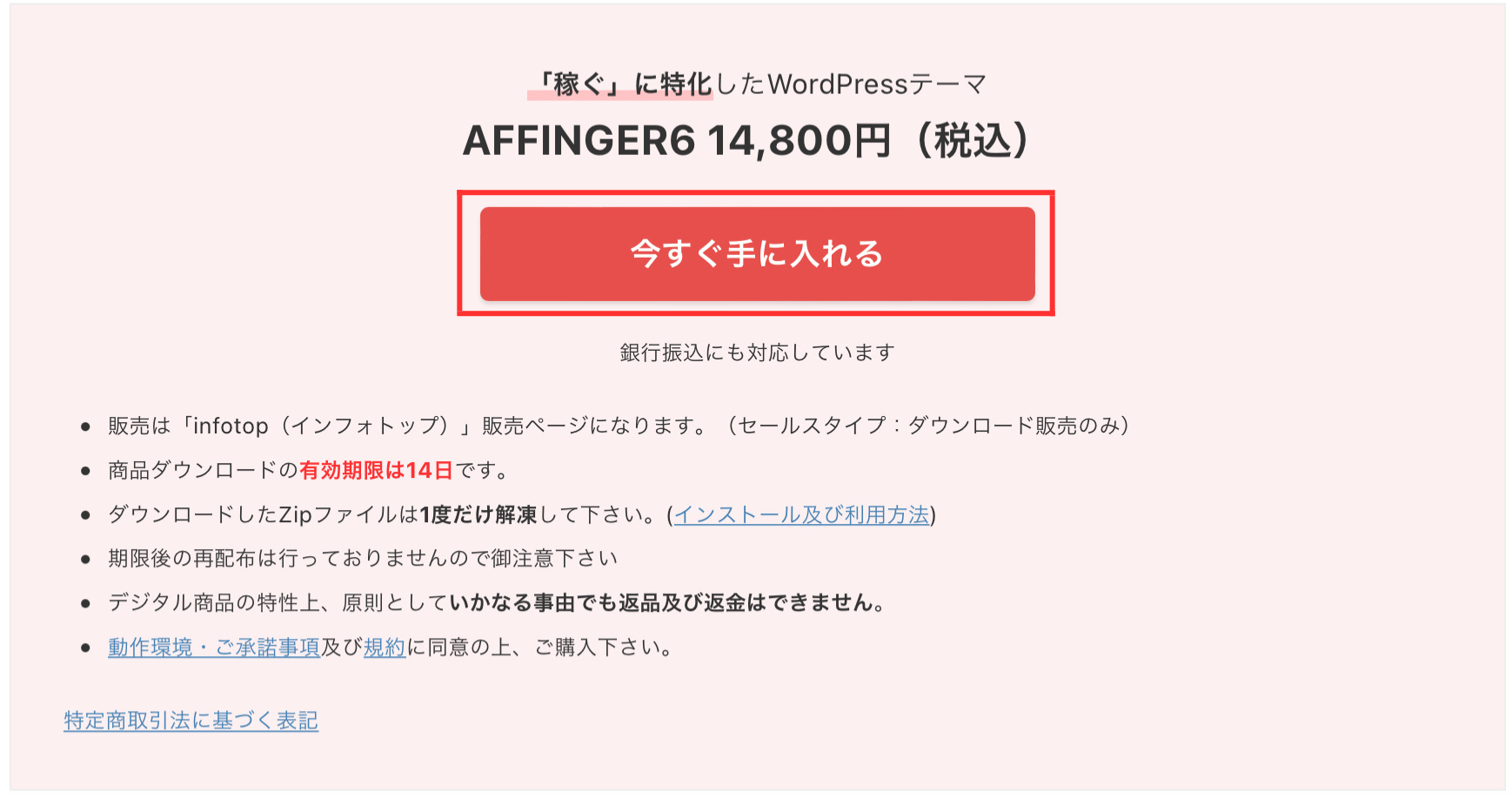
購入画面で内容を確認し、「初めてインフォトップをご利用の方はこちら」をクリック。
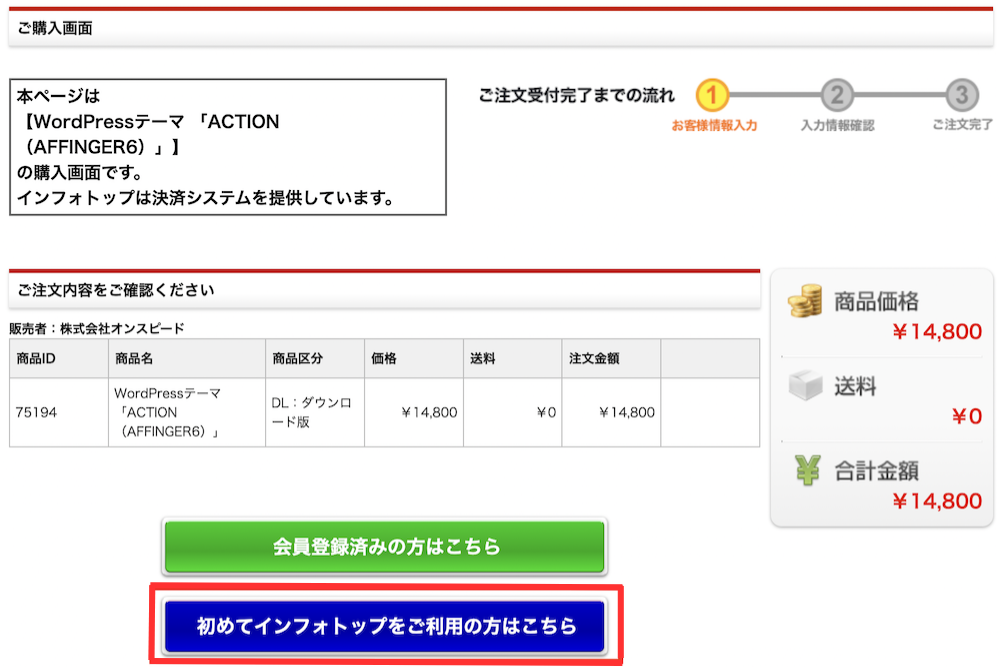
お客様情報を埋めて、「注文内容を確認」を押します!
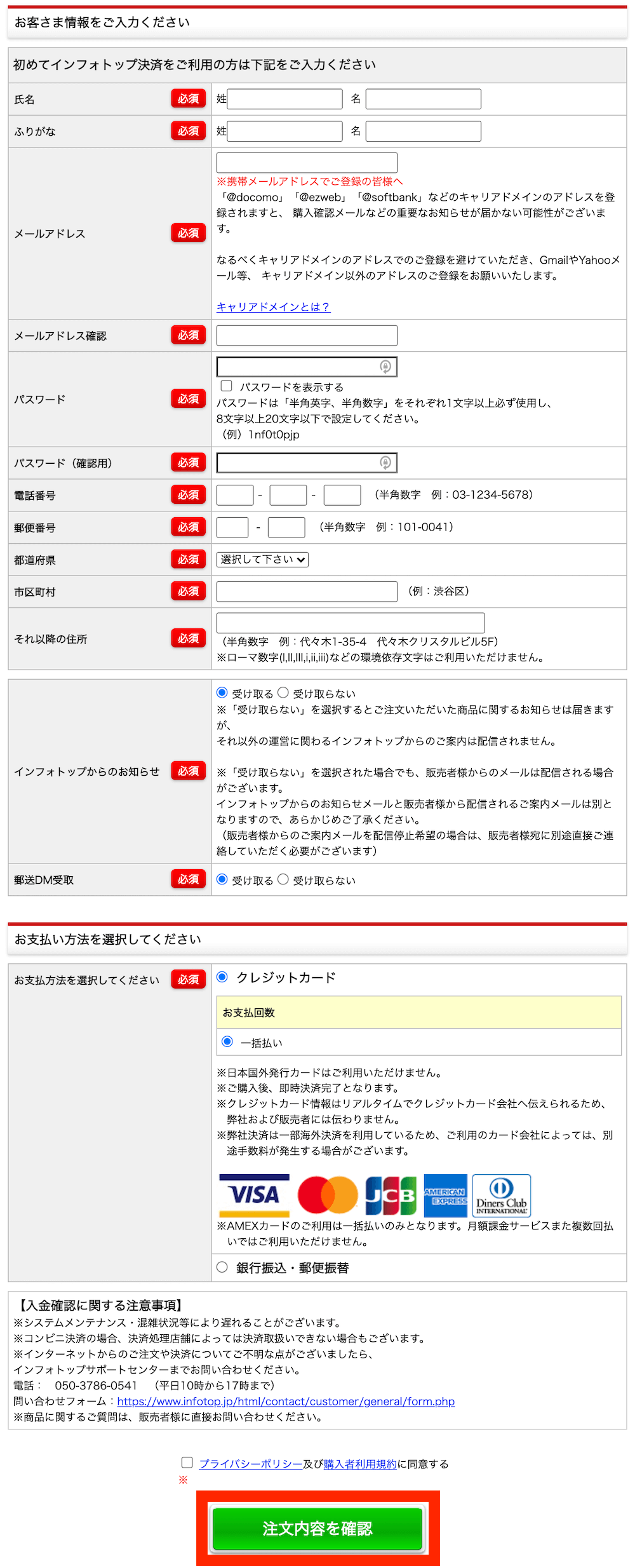
「規約に同意してカード情報入力へ」をクリック!
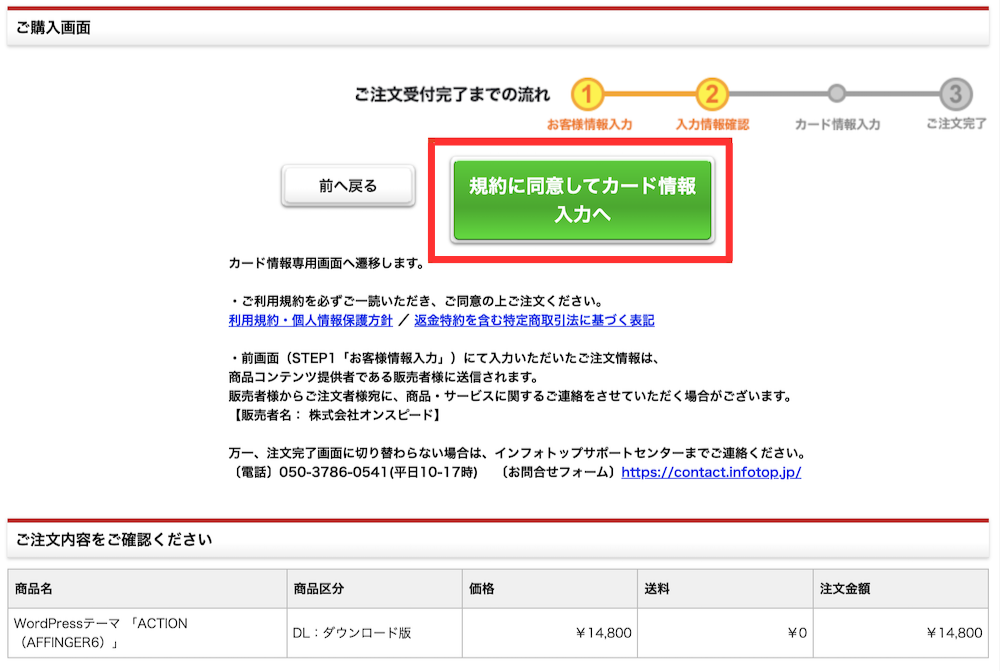
「カード情報を入力」して「決済実行」をクリックすれば、購入完了です💖
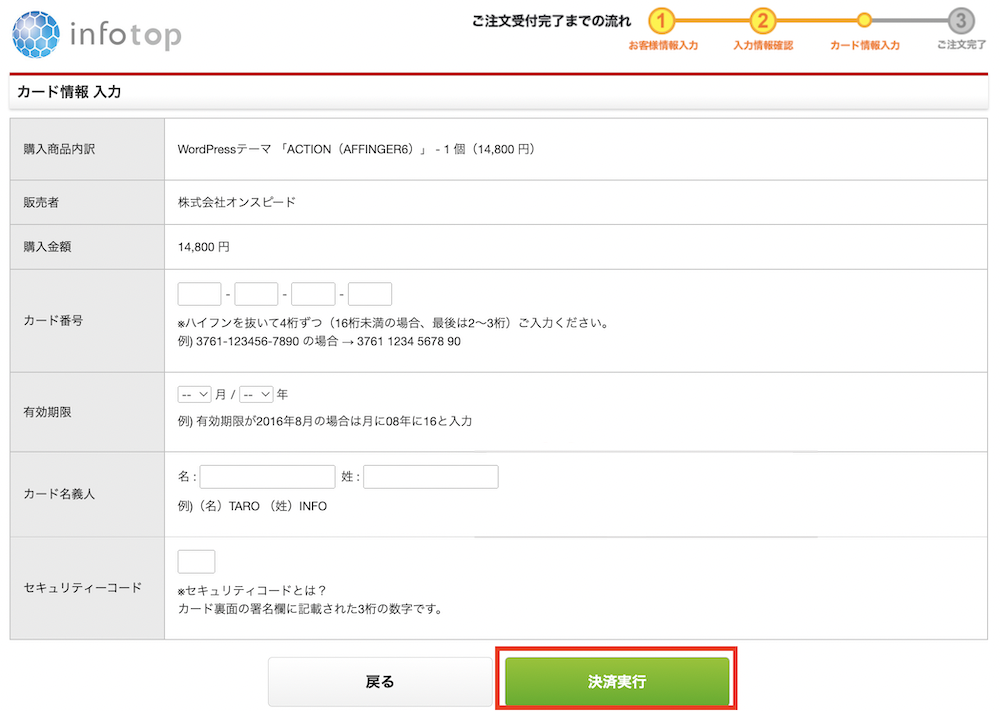
ステップ②AFFINGER6をダウンロードする
インフォトップにアクセスし、「購入者ログイン」をクリック!
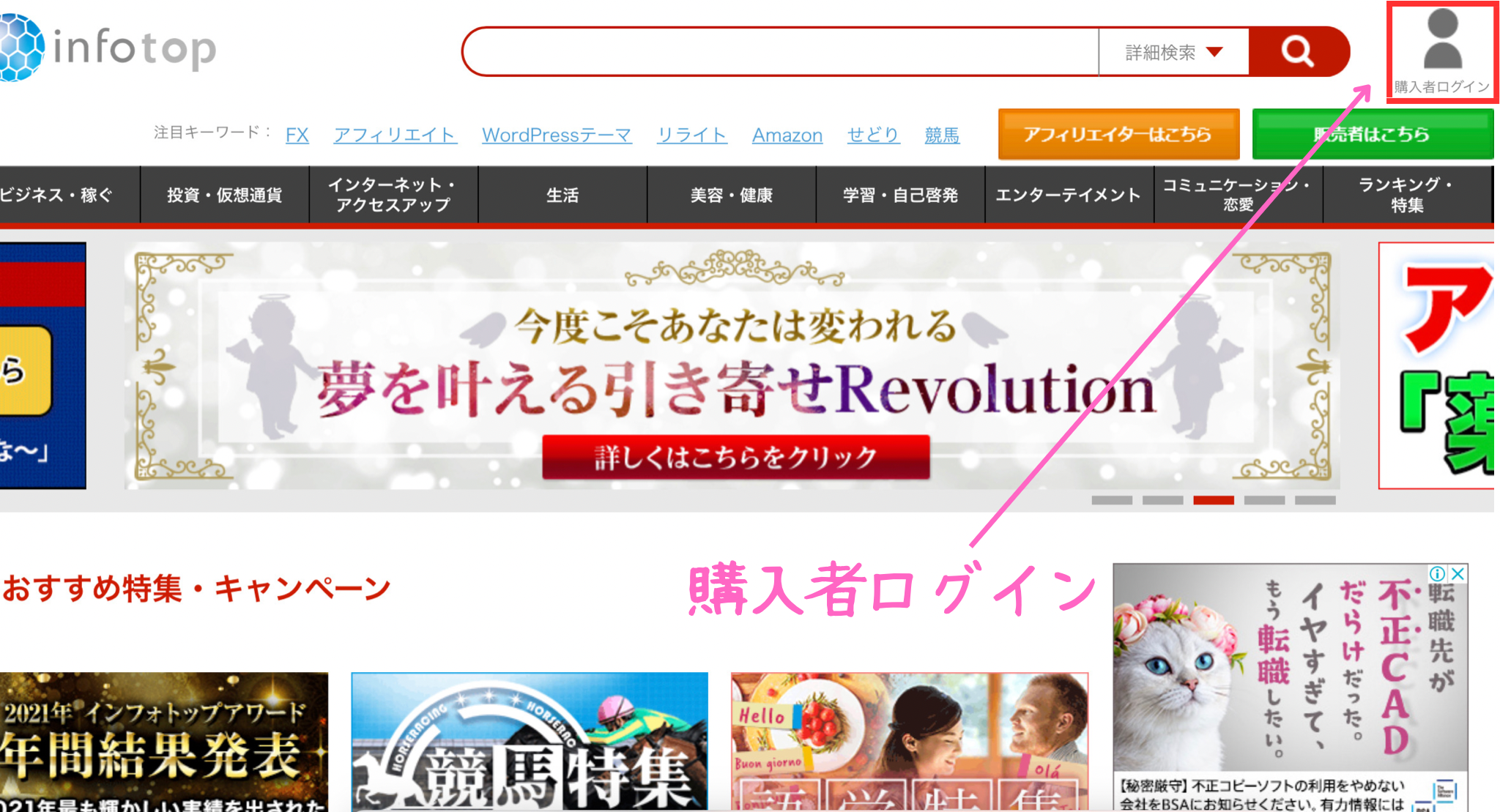
「メールアドレス」と「パスワード」を入力してログインします。
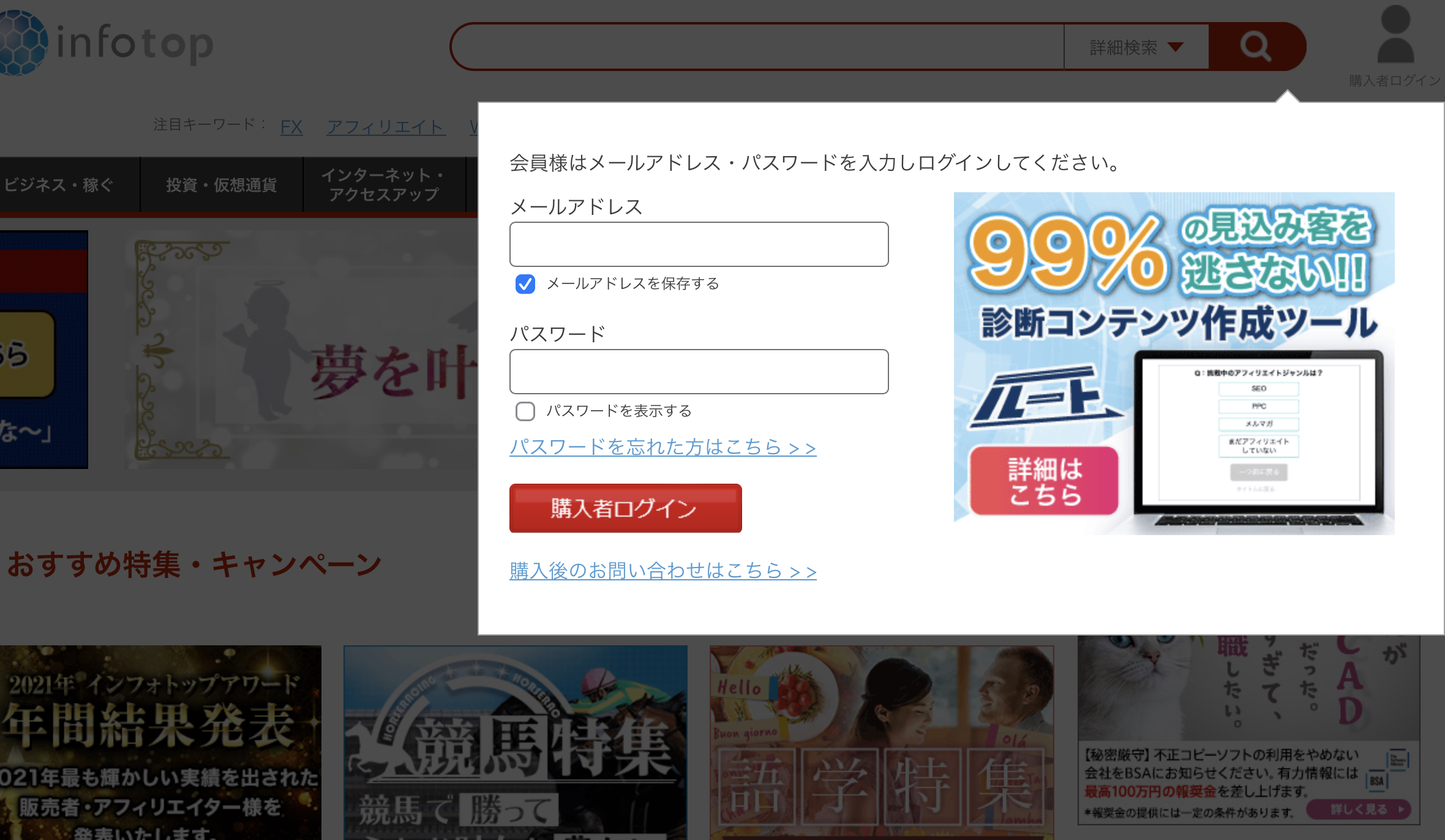
ログインしましたら「商品を見る、受け取る」ボタンをクリック。
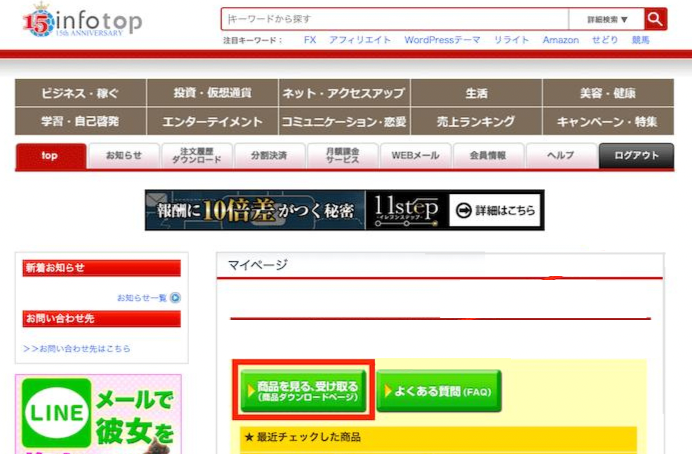
ダウンロードボタンが出現するので、押してAFFINGER6をダウンロードしてください✨
注意
⚠️ダウンロードの有効期限は14日です!早めにダウンロードしておきましょう!
ステップ③ワードプレスにアップロードして有効化する

ダウンロードしたAFFINGERを、今度はWordPressにアップロードして有効化しましょう!
まずダウンロードした「.zipファイル」をダブルクリックで解凍します🧊
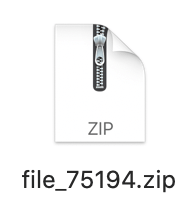
解凍すると「WordPressテーマ」というファイルがあるので開いてください✨
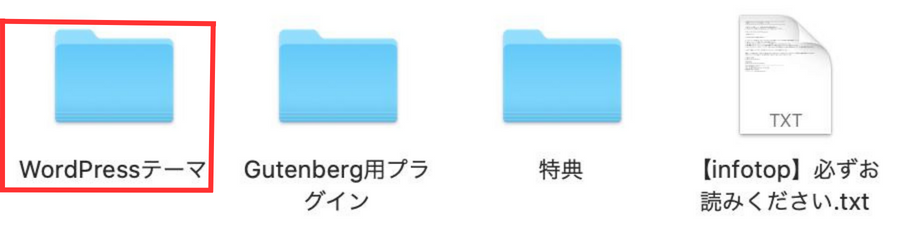
ファイルを開くと
- affinger.zip
- affinger-child.zip
という、WordPressにアップロードする2つの「.zipファイル」が入っています💛
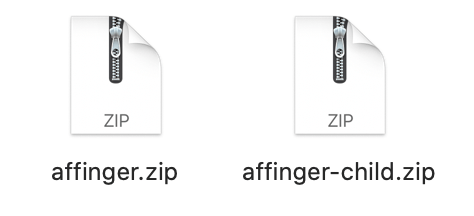
注意
このファイルは解凍しないでください🙅♀️
では次に、自分のWordPressにアクセスします🍒
①「外観」→②「テーマ」をクリック、画面上部の③新規追加ボタンをクリックしてください。
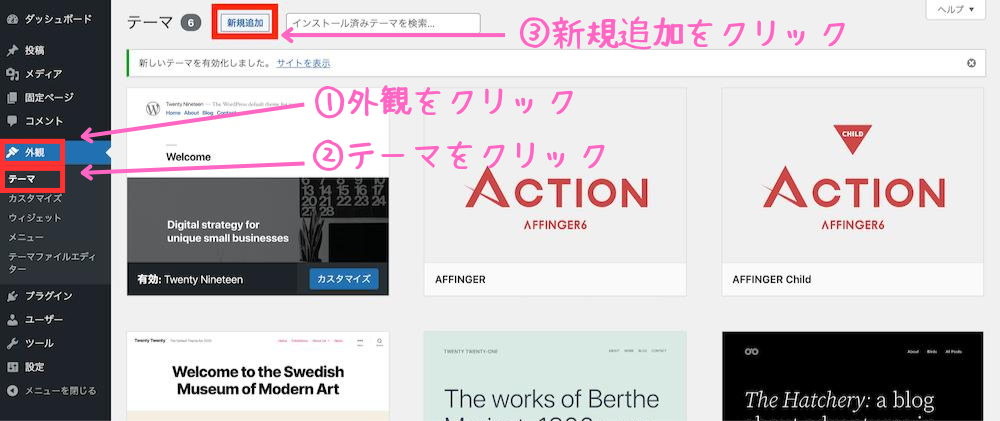
画面が変わったら、①「テーマのアップロード」をクリックし、ダウンロードした2つのZipファイルをインストールしていきます!
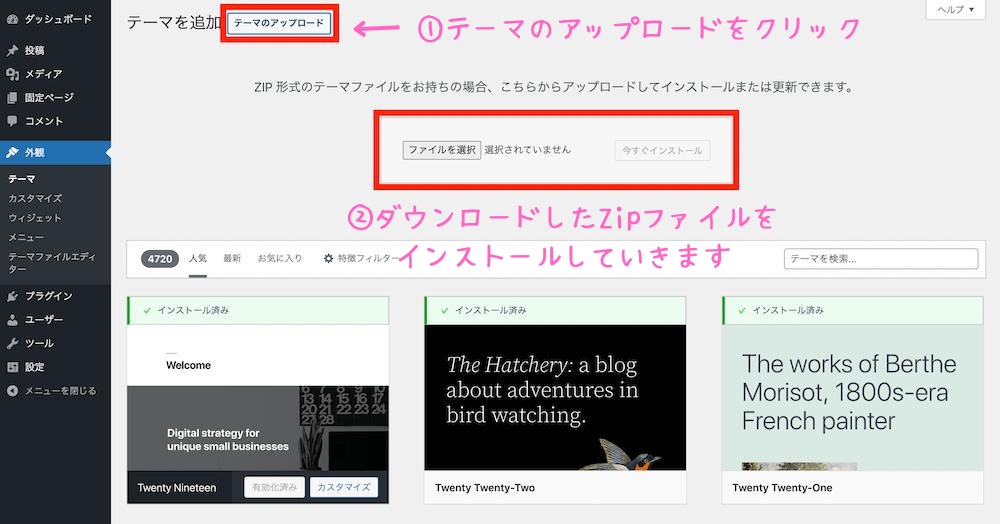
注意
まず「affinger.zip」を先にアップロードし、次に「affinger-child.zip」をアップロードしてください✨
「affinger.zip」をアップロード✨
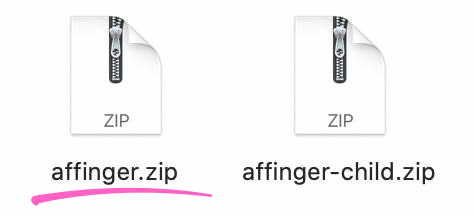
「affinger.zip」が入ったら、「今すぐインストール」をクリックしてください。
しばらく待って「テーマのインストールが完了しました」と表示が出ればOK💖
もう1つのzipファイルをインストールしていくので、「テーマ」をクリックして先程のページに戻ります。
次は「affinger-child.zip」をアップロード!
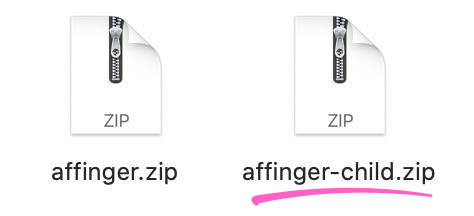
インストール完了の表示が出ましたら、再度テーマのページに戻ります💨
すると下記画像のように「AFFINGER」と「AFFINGER Child」の2つがインストールされていますね!
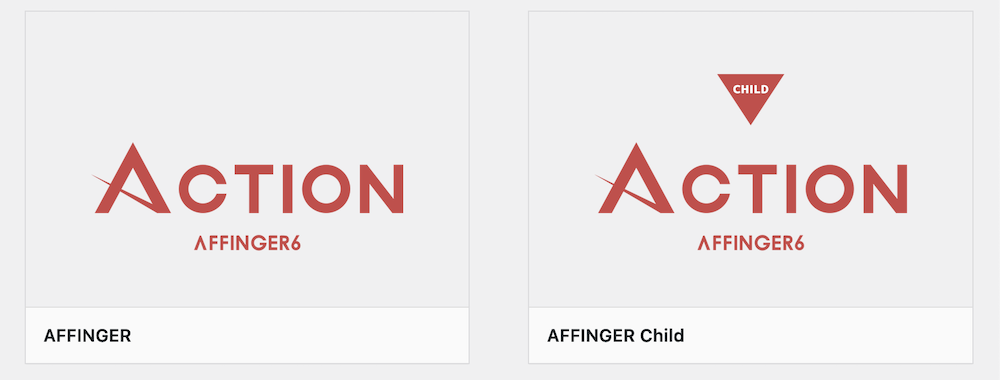
注意
ここで使うのは「AFFINGER Child」になります!
「AFFINGER Child」の「有効化」ボタンを押して、有効化します!

下記のように「有効:AFFINGER Child」と表示されれば完了です👏
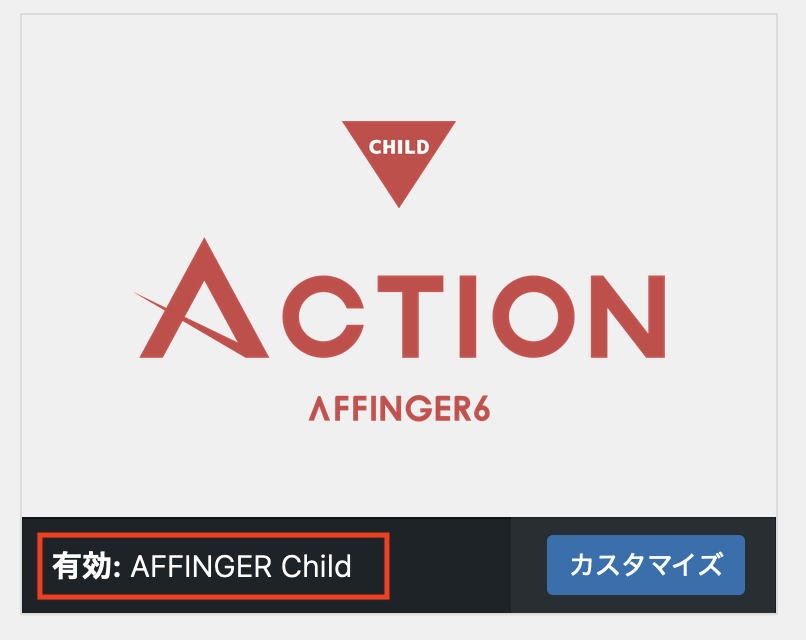
ちなみに・・・なぜAFFINGER Childを有効化するのかというと、AFFINGERは開発者側が更新をかけていくものだからです🤓
ここでは「チャイルドの方を有効化しておけばいいのね」くらいの認識でOKですよ🙆♀️

これにてアフィンガーの導入解説は終了です☺️
「AFFINGER管理」→「公式マニュアル」をクリックすると、色の変更やトップページの作り方などが載っていますので、チェックしながらあなた好みにカスタムしてみてください❤️🔥
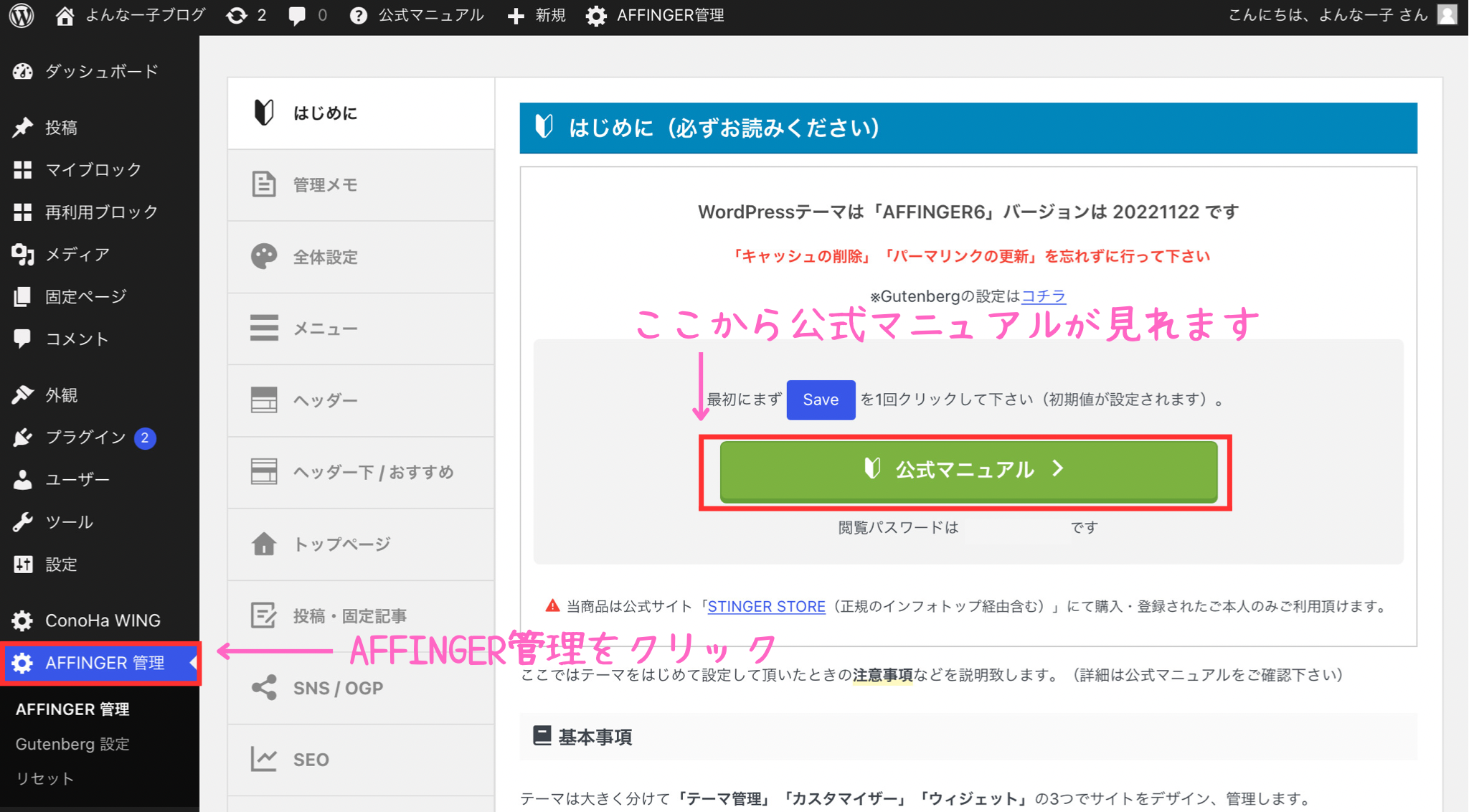
公式マニュアル内には、初心者🔰に嬉しいファーストガイドも用意されています✨

まとめ:アフィリエイトで稼ぐならAFFINGERがおすすめ
ブログ初心者&機械オンチのよんなー子ですが、AFFINGER6を導入したおかげで、毎日楽しく飽きずにWordPressをさわれています☺️
私と同じように、
- ブログ初心者
- ワードプレス初心者
- 機械オンチ
- デザインできない
- 楽して良い感じのブログにしたい
- アフィリエイトで稼ぎたい
という方には、全力でAFFINGERをおすすめします❤️🔥
おさらいっ!!
AFFINGERの特徴
- デザイン・装飾の種類が多い(プロっぽい仕上がりになる)
- カスタマイズ性が高い(ユーザーに好印象をあたえられる)
- ページの表示速度が高速(離脱を防ぎ回遊率アップ)
- 1回買い切りで複数サイトに使用可能(ふとっぱら)
- 記事作成ガイドのプレゼント(ふとっぱら)
- 限定で無料特典(SUGOIもくじ)がついてくる(スゴイ)
- 稼ぐに特化しており多数のブロガーが使用している(超重要❤️🔥)

「テーマどうしようかな💨」とお悩みの方は、AFFINGERを選んでおくと間違いないと思います☺️
AFFINGER6を購入したい方は、下のボタンから行くとスムーズですよ💖